在现代社会,随着电脑的普及和应用,开机密码成为了保护个人信息和数据安全的重要手段之一。然而,有时候我们可能会遗忘自己设置的密码,或者需要更改密码来增强安全性。本文将介绍一些简单实用的技巧,帮助您轻松修改开机密码。
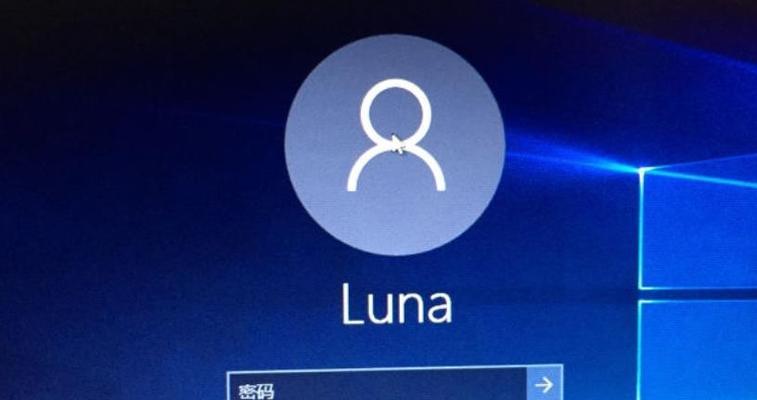
1.确认操作系统版本
通过点击电脑桌面上的“我的电脑”或“此电脑”,右键选择“属性”,在弹出的窗口中可以看到操作系统的版本信息。
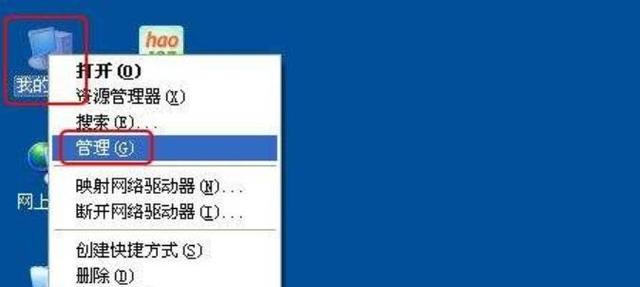
2.找到控制面板
在开始菜单中,点击“控制面板”,可以进入系统设置和管理的界面。
3.选择用户账户选项
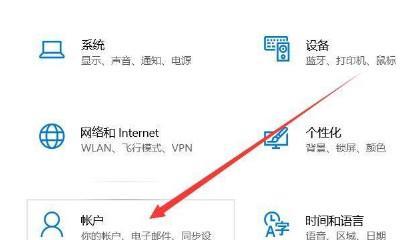
在控制面板中,找到“用户账户”选项,点击进入。
4.点击“更改密码”
在用户账户界面,可以看到“更改密码”的选项,点击进入。
5.输入当前密码
需要输入当前使用的密码,以确认您有权限进行密码修改。
6.输入新密码
在新密码栏中输入您想要设置的新密码。请确保新密码足够复杂,并且包含字母、数字和特殊字符的组合。
7.再次确认新密码
为了防止输入错误,需要再次输入一遍您设置的新密码。
8.添加密码提示(可选)
为了方便记忆密码,可以添加一个密码提示。这个提示可以是关于密码的一些线索,但请注意不要让他人猜测到您的密码。
9.点击“确定”保存设置
点击“确定”按钮,系统将保存您刚刚设置的新密码。
10.重新启动电脑
为了使新设置的密码生效,需要重新启动电脑。
11.输入新密码登录
在重启后,系统将要求您输入新设置的密码来登录电脑。
12.密码修改成功
如果您成功登录了电脑,那么恭喜您,您已经成功修改了开机密码!
13.密码修改失败怎么办?
如果您在修改密码时遇到问题,请确保输入正确的当前密码,并且尝试重新操作。如果问题仍然存在,建议寻求专业人士的帮助。
14.密码安全保护小贴士
除了定期修改密码外,还应注意以下几点来提高密码的安全性:不要使用简单易猜的密码、定期更换密码、不要将密码告知他人、避免在公共场所使用电脑等。
15.
通过本文所介绍的简单实用的技巧,您可以轻松修改开机密码。但是请务必牢记新设置的密码,并且遵循密码安全保护的小贴士,保护个人信息和数据的安全。




